Excel DDB Function
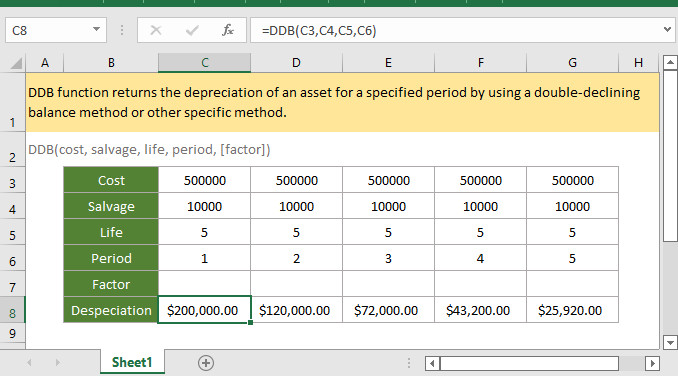
Nếu bạn muốn làm theo hướng dẫn này, vui lòng tải xuống bảng tính mẫu.
Mô tả
Sản phẩm DDB hàm trả về giá trị khấu hao của tài sản trong một thời kỳ xác định bằng cách sử dụng phương pháp số dư giảm dần hai lần hoặc phương pháp cụ thể khác.
Cú pháp và đối số
Cú pháp công thức
Lập luận
|
Trở lại giá trị
Sản phẩm DDB hàm trả về một giá trị số ở định dạng tiền tệ.
lỗi
1. Nếu các đối số không phải là giá trị số, hàm trả về lỗi #VALUE! giá trị lỗi.
2. Nếu bất kỳ ai trong số dưới đây xảy ra, hàm trả về ## NUM! giá trị lỗi:
- Chi phí <0, hoặc cứu cánh <0;
- Tuổi thọ hoặc khoảng thời gian <= 0;
- Thừa số <= 0;
- Giai đoạn> cuộc sống.
Chi tiết
1. Cả tuổi thọ và thời kỳ phải ở cùng một đơn vị. Ví dụ, tuổi thọ được tính bằng năm, khoảng thời gian cũng phải được tính theo năm.
2. Phương pháp số dư giảm dần hai lần tính khấu hao của tài sản với tốc độ tăng nhanh. Trong thời kỳ đầu, khấu hao là cao nhất, sau đó giảm dần trong các kỳ sau. Hàm DDB sử dụng công thức dưới đây để tính khấu hao trong một khoảng thời gian:
Min ((chi phí - tổng số khấu hao từ các kỳ trước) * (hệ số / tuổi thọ), (chi phí - khả năng thu hồi - tổng số khấu hao từ các kỳ trước))
Hệ số có thể được thay đổi nếu bạn không muốn sử dụng phương pháp số dư giảm dần hai lần để tính khấu hao.
Sử dụng hàm VDB nếu bạn muốn chuyển sang phương pháp khấu hao theo đường thẳng khi khấu hao lớn hơn tính theo số dư giảm dần.
phiên bản
Excel 2003 trở lên
Cách sử dụng và các ví dụ
Ví dụ 1 khi yếu tố đối số bị bỏ qua
Giả sử trong bảng B3: G8 liệt kê nguyên giá, còn lại, tuổi thọ và các thời kỳ (1-5) và các yếu tố bị bỏ qua (sẽ coi nó là 2), để tính khấu hao tài sản trong từng thời kỳ, vui lòng sử dụng công thức dưới đây :
=DDB(C3,C4,C5,C6))
Ấn Bản đăng ký hạng mục thi chìa khóa để lấy khấu hao của kỳ đầu tiên.
Sau đó, chọn kết quả đầu tiên, kéo ô điều khiển tự động điền qua các ô để tính khấu hao trong các kỳ khác.
Ví dụ 2 khi hệ số đối số là số khác
Giả sử trong bảng B3: G8 liệt kê nguyên giá, còn lại, tuổi thọ và các thời kỳ (1-5) và hệ số là 3, để tính khấu hao của tài sản trong từng thời kỳ, vui lòng sử dụng công thức dưới đây:
=DDB(C3,C4,C5,C6,C7)
Ấn Bản đăng ký hạng mục thi chìa khóa để lấy khấu hao của kỳ đầu tiên.
Sau đó, chọn kết quả đầu tiên, kéo ô điều khiển tự động điền qua các ô để tính khấu hao trong các kỳ khác.
Chức năng tương đối:
-
Excel CUMIPMT Chức năng
Hàm CUMIPMT trả về tiền lãi tích lũy được trả cho một lần tải giữa kỳ bắt đầu và kỳ kết thúc.
-
Excel DB Chức năng
Hàm DB trả về khấu hao của một tài sản trong một khoảng thời gian xác định bằng cách sử dụng phương pháp số dư giảm dần cố định.
-
Excel ACCRINTM Chức năng
Hàm ACCRINTM trả về tiền lãi tích lũy cho một chứng khoán trả lãi khi đáo hạn.
-
Excel AMORDEGRC Chức năng
Hàm AMORDEGRC trả về khấu hao tuyến tính của tài sản cho mỗi kỳ kế toán bằng cách áp dụng hệ số khấu hao dựa trên thời gian tồn tại của tài sản.
Các công cụ năng suất văn phòng tốt nhất
Kutools cho Excel - Giúp bạn nổi bật giữa đám đông
Kutools cho Excel tự hào có hơn 300 tính năng, Đảm bảo rằng những gì bạn cần chỉ là một cú nhấp chuột...

Tab Office - Bật tính năng Đọc và Chỉnh sửa theo Tab trong Microsoft Office (bao gồm Excel)
- Một giây để chuyển đổi giữa hàng chục tài liệu đang mở!
- Giảm hàng trăm cú click chuột cho bạn mỗi ngày, tạm biệt bàn tay chuột.
- Tăng năng suất của bạn lên 50% khi xem và chỉnh sửa nhiều tài liệu.
- Mang các tab hiệu quả đến Office (bao gồm Excel), giống như Chrome, Edge và Firefox.
